Q&A情報
Outlook Express 5/6 のアドレス帳データを復元する方法
文書番号:100631
最終更新日:2007/4/13 10:23
ご質問
バックアップした Outlook Express 5/6 のアドレス帳データを復元する方法を教えてください。
回答
ここでは、バックアップした Outlook Express 5/6 のアドレス帳データを復元する方法について説明します。
【補足】
ここでは、デスクトップ上に保存したアドレス帳データを復元する手順についてご案内します。
アドレス帳をバックアップする方法については、以下の文書をご参照ください。
<文書番号>100633 Outlook Express 5/6 のアドレス帳データをバックアップする方法
また、以下の操作は、「Outlook Express 6」の画面を使用して説明しますが、「Outlook Express 5」に関しても同様の手順で操作を行うことができますので、ご参照ください。
注意事項
保存されているアドレス帳データが「読み取り専用」設定になっている場合、復元することができません。
「読み取り専用」設定の解除方法については、以下の文書をご参照ください。
<文書番号>100640 「読み取り専用」設定の解除方法 (Windows XP)
● 操作手順
- Outlook Express を起動し、[ツール] メニューの [アドレス帳] をクリックします。
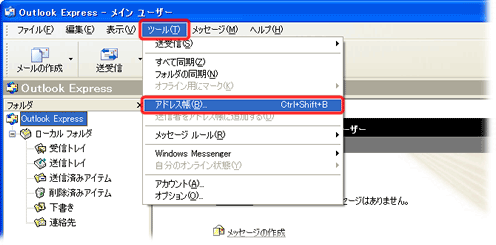
- [アドレス帳] が表示されますので、[ファイル] メニューの [インポート] - [アドレス帳 (WAB)] をクリックします。
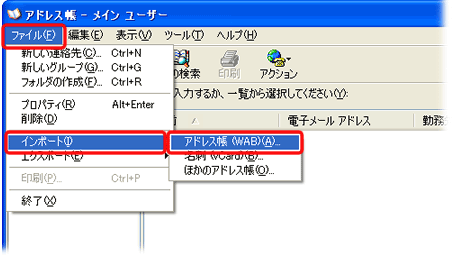
- アドレス帳データの保存場所を選択し、インポートするファイルをクリックし、[開く] をクリックします。
※ ここでは、例としてデスクトップ上に保存している [バックアップ] ファイルを選択します。
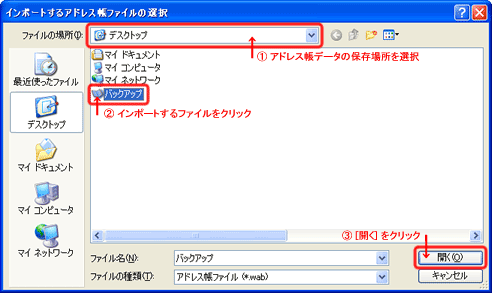
- インポート完了のメッセージが表示されたら [OK] をクリックします。
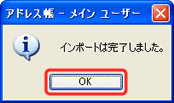
以上で、Outlook Express 5/6 のアドレス帳データの復元は完了です。
関連情報
文書番号 100632:Outlook Express 5/6 で、メールアカウントデータをバックアップする方法
文書番号 100629:Outlook Express 5/6 のメールアカウントデータを復元する方法
文書番号 100636:Outlook Express 5/6 のメールデータをバックアップする方法
文書番号 100638:Outlook Express 5/6 のメールデータを復元する方法